Здравствуйте, уважаемые читатели сайта computerhom.ru. Если у вас вдруг возник вопрос на тему — как включить steam guard?
То вы можете ознакомиться с простой и доступной инструкцией — как в стиме включить steam guard.
Чтобы включить стим гуард в программе стим, вам нужно выполнить следующие действие на своем пк:
1. Открываем программу стим, затем в правом верхнем левом углу нажимаем вкладку «Steam».
В открывшемся меню выбираем пункт «Настройки».
2. Далее на странице настроек в левом меню нажимаем на пункт «Аккаунт».
Затем в правой части стима нажимаем кнопку «Управление настройками Steam Guard».
3. В следующем шаге откроется окошко, где вы сможете включить Steam Guard, для этого ставим галочку напротив пункта «Получать коды Steam Guard по электронной почте».
4. Далее стим полностью закроется и откроется окошко входа, вводим свой логин и пароль от данной учетной записи — нажимаем кнопку «Войти».
5. Далее у нас откроется окошко, в котором нам нужно поставить галочку напротив строчки «Я получил сообщение т службы поддержки стим и готов ввести код доступа», и нажать на кнопку «Далее».
6. Переходим в свой почтовый ящик — отрываем пришедшее письмо от службы стим, копируем пришедший код безопасности и возвращаемся к программе стим.
В стим в специальное поле вводим полученный нами код — ставим галочку «Запомнить этот компьютер» и жмем кнопку «Далее».
7. После всех выполненных действий откроется окошко с сообщением «Все готово!». Остается нажать кнопку «Готово».
Вот и все — стим гуард успешно включен.
Теперь давайте рассмотрим инструкцию более подробно и пошагово.
Итак, приступим к изучению материала…
Как включить стим гуард
Чтобы включить стим гуард на компьютере, вам нужно выполнить следующие инструкцию:
1. Запускаем программу стим, затем нажимаем по вкладке «Steam».
В раскрывшемся меню выбираем строчку «Настройки».

2. На странице настроек, в левом меню нажимаем строчку «Аккаунт». Затем в правой части жмем кнопку «Управление настройками Steam Guard».

После всех действий, откроется окошко, где вы и сможете включить стим гуард.
На сегодняшний день steam guard можно включить через мобильный телефон и через почтовый ящик.
Включать стим гуард мы будем через email — самый быстрый и легкий способ включения.
3. Итак, устанавливаем галочку напротив «Получать коды Steam Guard по электронной почте (потребуется повторно войти)».
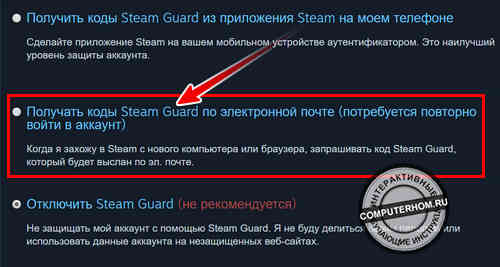
Как только вы поставите галочку в данный пункт — стим закроется и откроется страничка входа.
Вводим совой логин «Имя аккаунта» — пароль от своей учетной записи, и жмем кнопку «Войти».

4. После успешного ввода пароля от своей учетной записи, у вас откроется окошко, где вам нужно поставить галочку в пункт «Я получил сообщение от службы поддержки стим и готов ввести код доступа» — нажать на кнопку «Далее».
Тем самым на ваш email, который привязан к учетной записи стим будет отправлено письмо с кодом безопасности.
Теперь нам нужно перейти в свой почтовый ящик и открыть письмо от службы стим.
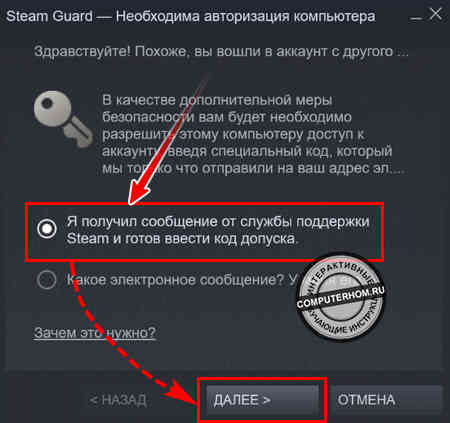
Итак, в своем почтовом ящике открываем пришедшее письмо от стим, копируем или запоминаем код безопасности и возвращаемся в программу Steam.
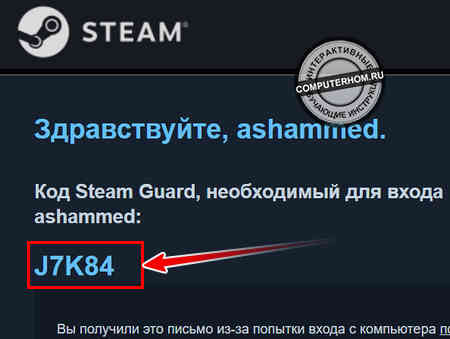
5. В специальном поле «Ключ» вводим полученный нами код безопасности — ставим галочку в пункт «Запомнить этот компьютер?».
После чего нажимаем кнопку «Далее».
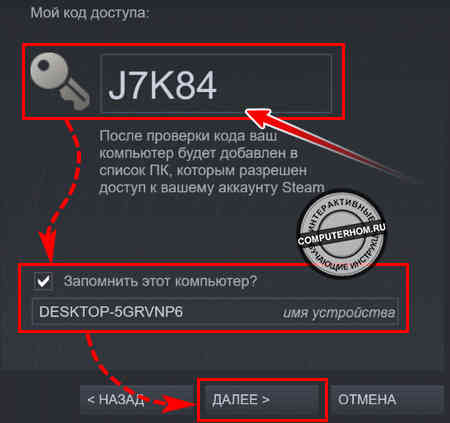
Когда вы нажмете на кнопку «Далее», стим гуард будет включён, а ваш компьютер добавится в список доверенных.
Чтобы завершить работу нажимаем кнопку «Готово».
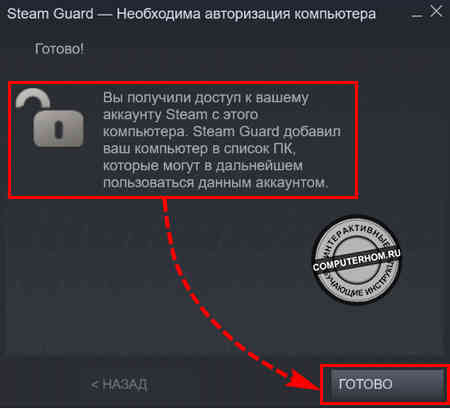
Проверяем включен ли Steam Guard
1. В окошке программы нажимаем на вкладку «Steam», далее раскроется меню, где вам нужно нажать на пункт «Настройки».

2. В меню программы выбираем пункт «Аккаунт», далее в правой части программы напротив строки «Статус безопасности» смотрим какого цвета значок.
- Если значок зеленого цвета, то стим Guard включен.
- Если значок желтоватого цвета, то Steam Guard отключен.
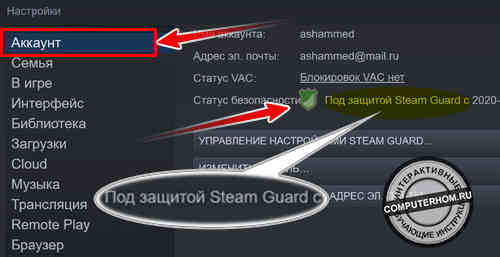
Как включить Steam Guard
Из этой инструкции вы узнаете:
- как включить Steam Guard в клиенте Steam на компьютере с ОС Windows;
- как включить мобильный аутентификатор Steam с помощью приложения для Android и iOS.
Что нужно сделать прежде всего?
Убедитесь, что помните пароль к аккаунту (в том случае, если программа запускается автоматически без ввода пароля) и имеете доступ к прикрепленной электронной почте. Если не можете восстановить доступ к почте и забыли пароль, обратитесь в поддержку.
Подтверждение адреса электронной почты и автоматическая активация Steam Guard
Запустите программу, кликните по строке Steam в левом верхнем углу окна и выберите «Настройки».
В настройках кликните по кнопке «Подтвердить адрес эл. почты…».
Подтвердите ваше действие, нажав «Далее» в появившемся окне. На почту, привязанную к аккаунту, придет ссылка, перейдя по которой вы подтвердите свой адрес. Если все сделано правильно, статус безопасности в окне настроек изменится.
Теперь просто перезапустите программу. Повторно открыв настройки, вы увидите, что статус безопасности вновь изменился. Steam Guard активирован.
Ручное включение Steam Guard
Используйте способ ручного включения, если по каким-то причинам защита была отключена, и в настройках программы статус безопасности обозначен как «Steam Guard отключен».
Кликните по строке «Управление настройками Steam Guard».
В следующем окне выберите «Получать коды по электронной почте».
Теперь вам нужно ввести пароль от своего аккаунта.
После того, как вы введете пароль и нажмете «Войти», появится окно авторизации компьютера, а на привязанную к аккаунту почту придет письмо с кодом допуска. Выберите пункт «Я получил сообщение от службы поддержки…» и нажмите «Далее».
Теперь вставьте полученный в письме код и нажмите «Далее».
В последнем окне вам нужно нажать «Готово». После этого Steam Guard включится, а зайдя в настройки, вы увидите, что статус безопасности изменился.
Включение мобильного аутентификатора Steam Guard
Для включения аутентификатора вам потребуется смартфон или планшет под управлением iOS, Android или Windows с установленным приложением Steam. Если у вас нет этого приложения, найдите его в AppStore, Play Market или Microsoft Store и установите.
Ссылки, для тех, кто не может найти приложение самостоятельно:
После запуска приложения вам необходимо ввести свой логин и пароль от аккаунта и коснуться кнопки «Войти».
Как только войдете, на прикрепленную к аккаунту почту придет письмо с кодом доступа. Его необходимо ввести в следующем окне и коснуться кнопки «Отправить».
После отправки кода вы попадете в основное окно программы. Коснитесь значка меню.
Далее – Steam Guard.
И «Добавить аутентификатор».
В следующем окне укажите номер вашего телефона, который будет прикреплен к аккаунту. Сначала выберите страну (если это необходимо), затем вводите номер. Коснитесь «Добавить телефон».
Как только вы добавите номер, на него придет СМС с кодом, который нужно ввести в следующем окне. После ввода коснитесь кнопки «Отправить».
Далее появится окно с кодом восстановления (он начинается на букву R, затем – несколько цифр). Обязательно перепишите его и положите в надежное место. После этого коснитесь кнопки «Готово».
Вы попадете в окно программы с меняющимися кодами. Теперь мобильный аутентификатор Steam Guard включен.
Настройка Steam Guard и мобильного аутентификатора в стиме
После активации Steam Guard, вы обезопасите себя даже от тех ситуаций, когда ваш логин и пароль будет доступен третьим лицам — при попытке входа с другого устройства система будет запрашивать код, отправленный на вашу электронную почту, либо мобильный аутентификатор.
Включаем Steam Guard
С помощью верхнего меню переходим в настройки Steam

В открывшемся окне нам нужна вкладка Аккаунт. Выбираем «Управление настройками Steam Guard. »

Далее выбираем необходимую настройку. В зависимости от выбора, код подтверждения будет приходить либо на почту, либо на ваш смартфон

После активации Steam Guard авторизация на аккаунте будет выглядеть следующим образом

Вставляем код из письма, отправленного службой поддержки Steam. Если письмо не пришло — проверьте папку «Спам».
Если в пункте «3» вы выбрали настройку «Получить коды Steam Guard из приложения Steam на моем телефоне», то скачиваем мобильное приложение Steam на свое устройство. Официальные ссылки на приложение вы увидите в открывшемся окне

После того, как вы установили мобильное приложение, вам необходимо будет авторизоваться, используя данные от вашего Steam аккаунта. После успешной авторизации нажимаем «Добавить аутентификатор»

Готово! Теперь ваш аккаунт защищен с помощью мобильного аутентификатора. При каждой авторизации c нового устройства вам будет приходить код в мобильное приложение

Получаем запасные коды Steam Guard
Чтобы получить запасные коды Steam Guard у вас должен быть включен мобильный аутентификатор Steam. Как включить мобильный аутентификатор Steam, вы можете прочитать чуть выше в данной статье.
С помощью верхнего меню переходим в настройки Steam

В открывшемся окне нам нужна вкладка Аккаунт. Выбираем «Управление настройками Steam Guard. »

Далее выбираем пункт «Получить запасные коды»

Открывается окно, с предложением сгенерировать коды. Вводим код и мобильного аутентификатора и нажимаем кнопку «Сгенерировать коды»

Готово! Steam Guard коды успешно сгенерированы


Последние статьи
Обзор последних шести команд на TI 2019
Вот и свершилось то, чего ждали многие дотеры. А именно – доиграны матчи квалификаций, а это значит, что The International 2019 – обладает полным списком команд, которым предстоит в нем участвовать. Что-то на квалах – было неожиданным, что-то – очевидным, но, как бы там не было, а участвовать на турнире будут эти команды.
Тактики и правила на ставках Dota 2
Каждый член сообщества Dоta 2 – хоть раз, да слышал о киберспортивных ставках. Может быть многие из вас делали ставки, а затем выигрывали или проигрывали, может быть вы принципиально не хотите делать ставки на игру. Но букмекерство в киберспорте существует, и оно очень развито, а если на этом можно заработать, то почему бы и не воспользоваться такой возможностью.
Как правильно анализировать матч, чтобы сделать хорошую ставку
Чтобы выигрывать на ставках в киберспорте, и, в частности, на Доте – нужно иметь либо + 100 к удаче, либо анализировать матчи. Иначе у вас просто никак не получится выигрывать постоянно, а значит и наладить постоянный заработок на ставках.
Как включить Steam Guard в Steam
Пользователям, которые покупают игры в Steam, необходимо знать, как включить Стим Гуард, чтобы защит.
Пользователям, которые покупают игры в Steam, необходимо знать, как включить Стим Гуард, чтобы защитить аккаунт от кражи. Стим Гуард позволяет обезопасить учетную запись от мошенников.
Также рекомендуем подробнее разобраться с функцией оверлей. Об этом рассказано в статье «Как включить оверлей в Steam».

Что это за опция
Steam Guard — официальное приложение от компании Valve, создавшей онлайн-платформу Steam. Для покупки игр пользователи вносят деньги на счет аккаунта. Поэтому для защиты от мошенников важно знать, как включить Стим Гуард в Стиме.

Функции
Стим Гуард — безопасная функция защиты аккаунта от кражи. Программа защищает учетную запись сгенерированным кодом доступа.
Некоторые опции Steam становятся активны только после 15 дней работы Steam Guard на всех подключенных устройствах и браузерах. В случае, если защитная функция была отключена даже на секунду, а потом снова запущена, воспользоваться ими не удастся, и придется снова ждать 15 дней.
Опции могут включать:
- обмен;
- FAQ торговой площадки сообщества.
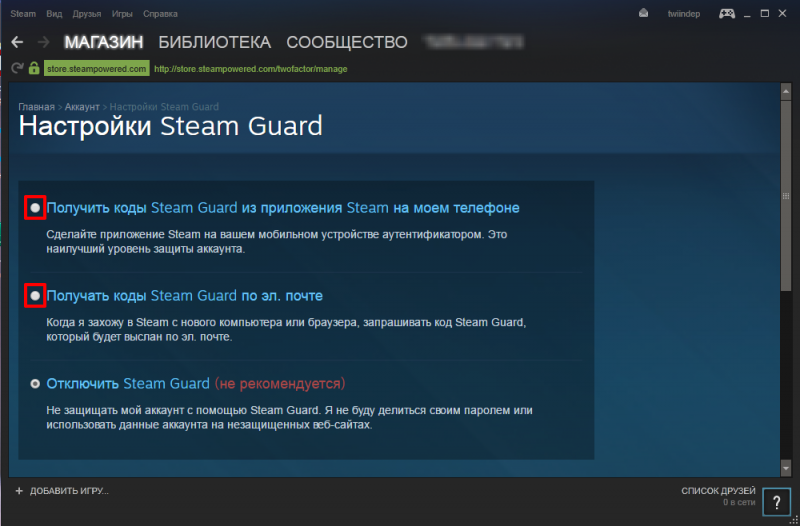
Как работает
При запуске Стим с помощью неизвестного браузера или приложения система уведомляет пользователя о входе. Письмо с требованием ввести определенную комбинацию цифр отправляется на e-mail или приходит уведомление на телефоне, если установлено приложение. Необходимо ввести код в течении 30 секунд, пока он активен.
Как активировать Steam Guard
Чтобы обезопасить аккаунт Стим нужно пройти несколько этапов:
Шаг 1. Привязка адреса электронной почты:
- В меню приложения выберите «Настройки».
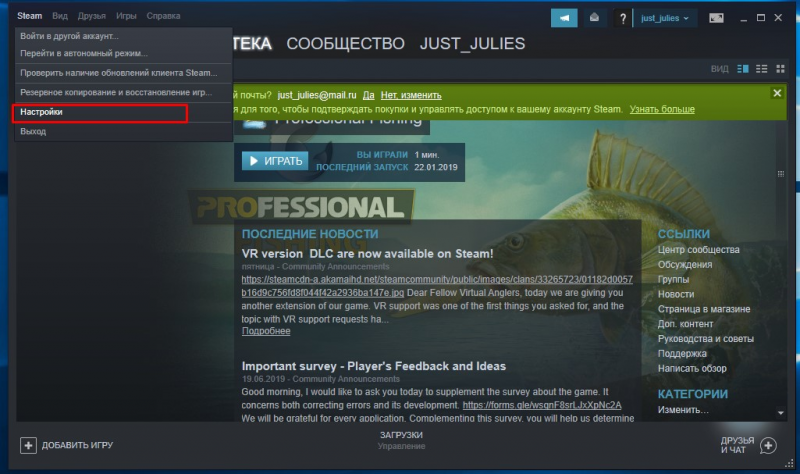
- Далее «Подтвердить адрес электронной почты…».
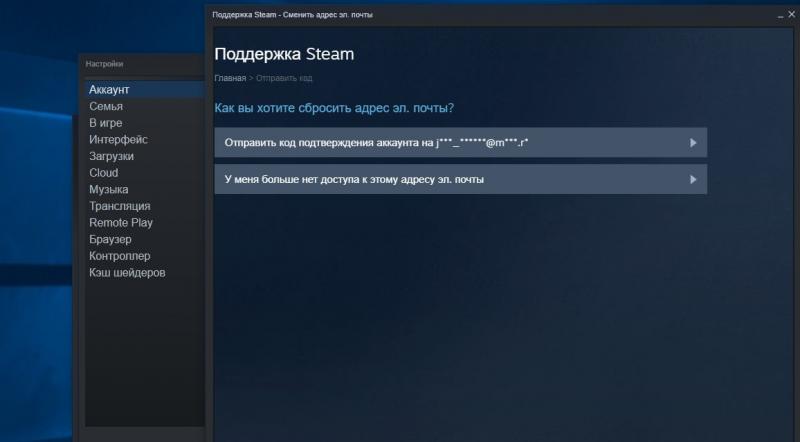
- На почту придет письмо с активной ссылкой, перейдите по ней и активируйте учетную запись.
- Перезапустите приложение.
- Статус изменится на «Под защитой Steam Guard».
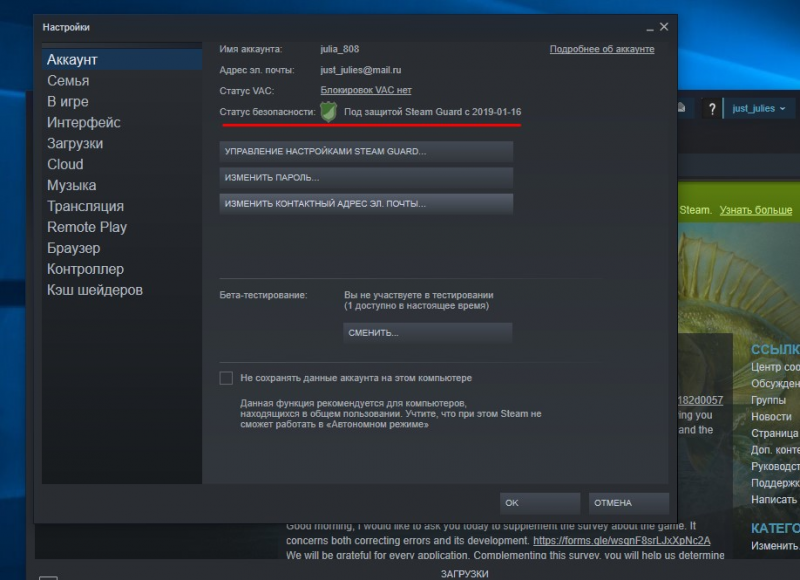
- Зайдите в «Управление настройками Steam Guard».
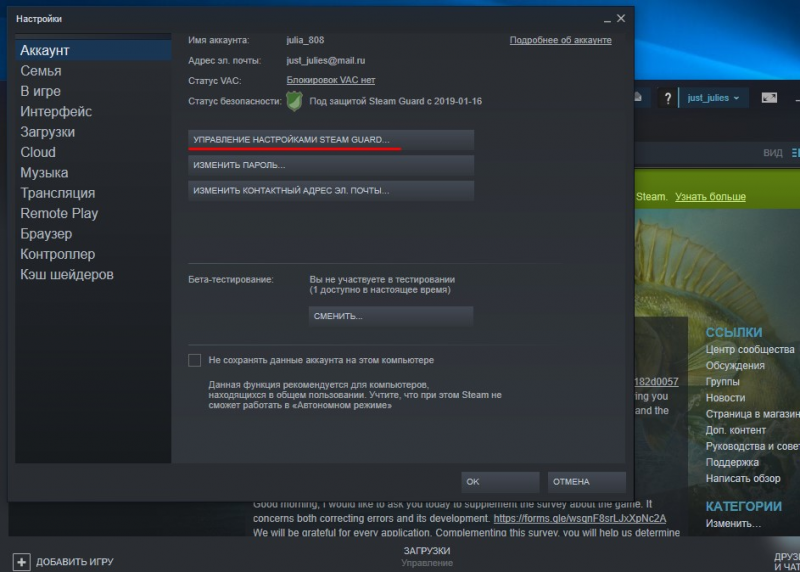
- Нажмите «Получать коды по электронной почте».
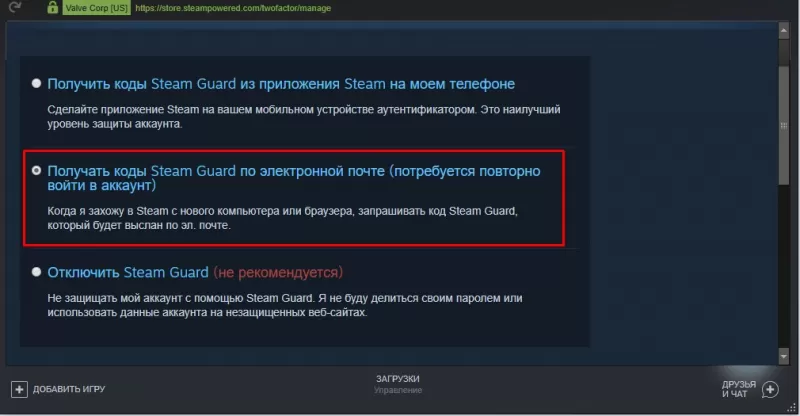
- Введите комбинацию цифр.
- Для автоматического входа поставьте отметку возле «Запомнить мой пароль».
- Отметьте «Я получил сообщение от службы поддержки Steam и готов ввести код доступа».
- Введите код из e-mail. Чтобы не вводить коды каждый раз, поставьте отметку возле «Запомнить этот компьютер».
- Подтвердите свой выбор.
Шаг 2. Как включить сервис безопасности
После авторизации в Стим функция активируется автоматически сразу после перезагрузки. Если защита оказалась выключена, статус «Steam Guard отключен», то попробуйте ее активировать с помощью следующих действий:
- Запустите Стим, в меню нажмите на кнопку «Steam» в левом верхнем углу.
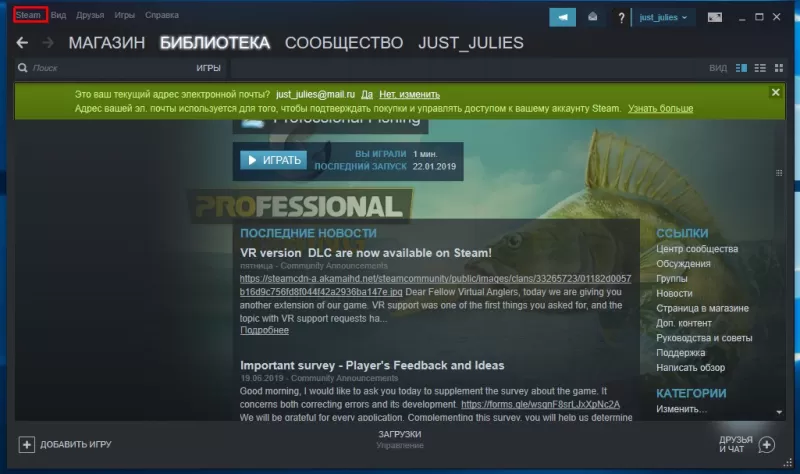
- Зайдите в «Настройки».
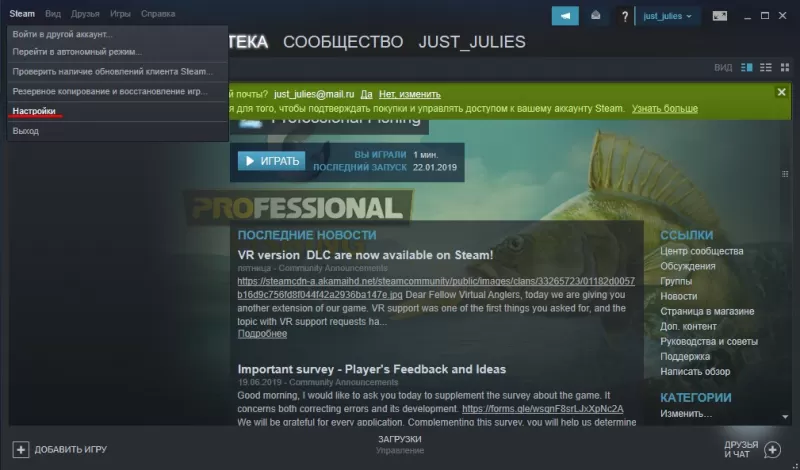
- В разделе «Аккаунт» выберите «Подтвердить адрес электронной почты».

- Следуйте инструкциям, пройдя по ссылке в письме.
- После подтверждения нужно перезапустить клиент Стим.
- После перезагрузки в разделе «Настройки» иконка щита станет зеленой, и отобразятся время и дата включения.
Если после выполнения ранее описанных действий функция не включилась:
- В разделе «Аккаунт» зайдите в «Управление настройками Steam Guard».
- Выберите «Защищать мой аккаунт с помощью Steam Guard».
- Нажмите «Дальше».
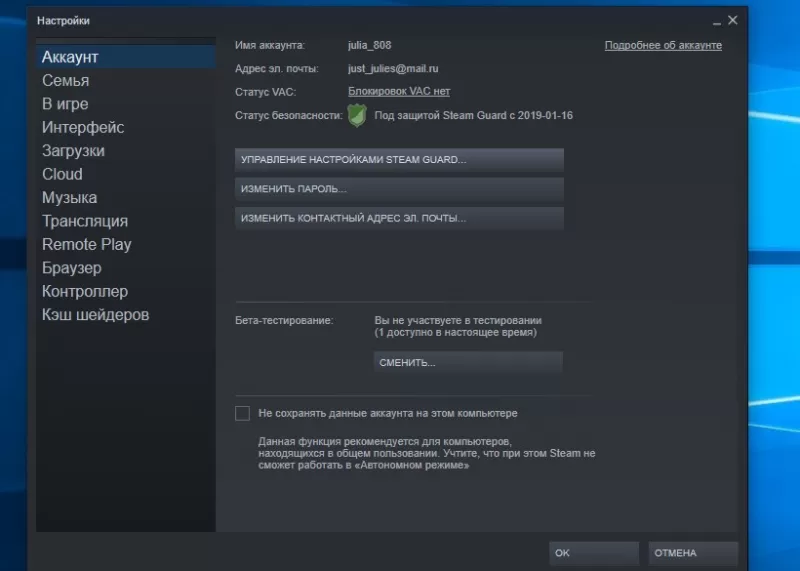
Безопасность учетной записи будет активирована.
Чтобы сбросить все подтвержденные устройства, выполните следующие действия:
- Выберите пункт «Управление настройками Steam Guard».
- В разделе «Аккаунт» отметьте «Сбросить авторизацию на остальных компьютерах».
- Кликните «Далее».
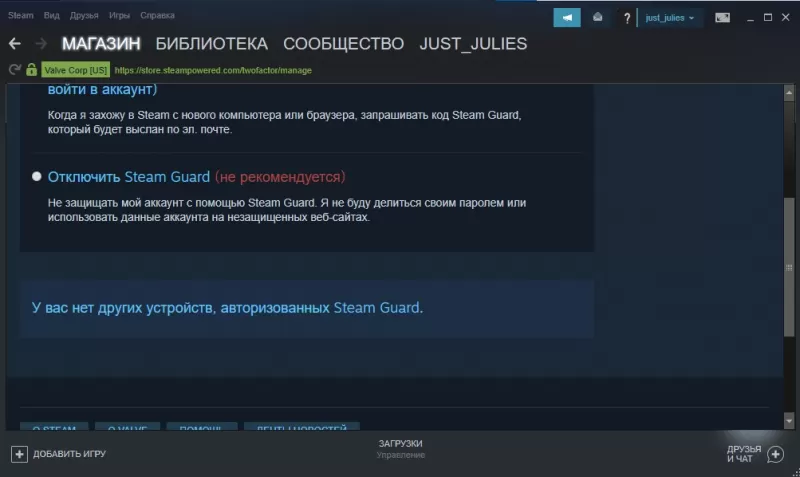
Мобильный аутентификатор
Функция дает возможность защитить учетную запись с помощью генерации кода, который вводится при каждой авторизации. Этот код невозможно угадать, поскольку он модифицируется каждые 30 секунд. Без физического доступа к мобильному устройству мошенникам будет трудно взломать аккаунт
Для подключения аутентификатора потребуется установить приложение Steam.
- Откройте приложение и введите логин и пароль.
- Нажмите «Войти».
- Введите код доступа из письма, которое пришло на почту.
- Затем выберите «Steam Guard» и нажмите «Добавить аутентификатор».
- Прикрепите к аккаунту номер телефона.
- Когда придет код в SMS, его необходимо ввести в окне.
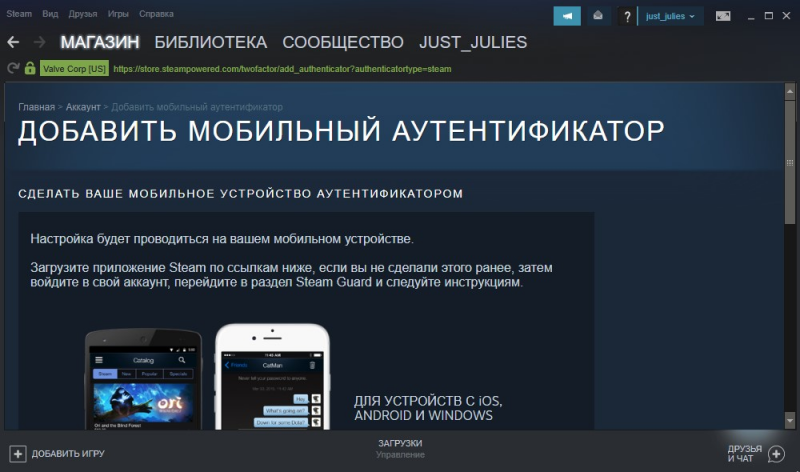
Официальный FAQ и поддержка
Если не удается войти в аккаунт или возникли другие проблемы с работой приложения, воспользуйтесь поддержкой на официальном сайте Steam. Поддержка поможет произвести настройку, чтобы включать и отключать дополнительный уровень безопасности аккаунта.
Стим Гуард для входа в аккаунт
Используя функцию Стим Гуард, пользователь может быть уверен, что аккаунт защищен от взлома.
Скачать Steam можно по ссылке.
Как включить в стиме steam guard

Это руководство представляет собой пошаговую инструкции о включении Steam Guard.
Steam Guard является функцией безопасности, это еще одно средство защиты вашего аккаунта от посторонних лиц.




![]()
| 48,651 | уникальных посетителей |
| 152 | добавили в избранное |









Это руководство даст вам пошаговую инструкции о том, как включить Steam Guard.
Steam Guard является функцией безопасности, это еще одна линия защиты вашего аккаунта от посторонних лиц.
Официальные статьи поддержки Steam о Steam Guard можно найти здесь. Это руководство было написано в качестве справочного материала для других руководств.
Некоторым функциям Steam необходимо, чтобы Steam Guard был активнен в течение 15 дней, прежде чем они могут быть использованы. Если Steam Guard был отключён по какой-либо причине, вы не сможете их использовать. Даже если отключить Steam Guard на мгновение и вновь включить его, вам все равно придется ждать стандартные 15 дней, прежде чем вы можете использовать эти функции снова.
Каждое новое устройство или браузер после авторизации должны быть защищены Steam Guard в течении 15 дней, прежде чем вы сможете использовать любые функции, требующие включенного Steam Gurd. Ваш текущий компьютер, и ранее авторизованные устройства и браузеры не будут затронуты (если, конечно, вы не использовали очистку cookies в браузерах)
Некоторые из этих функций включают в себя:
При включенном Steam Guard, всякий раз, когда вы входите в Steam через новый клиент, браузер или мобильное приложение, вы получите уведомление с просьбой ввести код Steam Guard. Код будет запрашиваться только первый раз, когда новое устройство или браузер пытается войти в систему.
Уведомление появится после ввода в Steam имени пользователя и пароля.
Уведомление для браузера.
Письмо будет отправлено от noreply@steampowered.com на ваш контактный электронный адрес подтвержденный в Steam. В письме будет указан код, который нужно будет ввести в специальное поле, прежде чем вы сможете войти в учетную запись.
Вы также должны указать имя устройства или браузера, с которого вы заходите. Это способ узнать устройство или браузер среди списка авторизированных устройств, который Steam использует при попытке входа для проверке в будущем.
Включить Steam Guard просто. Сначала откройте клиент Steam и нажмите на кнопку Steam, расположенную в меню в левом верхнем углу клиента, в открытом меню выберите Настройки.
Если у вас не включен Steam Guard, это означает что вы еще не подтвердили свой контактный адрес электронной почты в Steam, или отключили его вручную. Проверка вашей электронной почты проводиться Steam Guard автоматически.
На странице Настройки во вкладке Аккаунт нажмите на кнопку Подтвердить адрес электронной почты
Следуйте инструкциям и пройдите по ссылке в письме, отправленном Steam на ваш адрес электронной почты, чтобы завершить процесс проверки.
После того как адрес будет подтвержден, ваша страница настройки будут выглядеть так, как на скриншоте ниже. Обратите внимание на надпись, Steam Guard еще не включен.
Единственное, что осталось это перезапустить клиент Steam. Как только клиент будет перезапущен, Steam Guard будет полностью включен. Если вы вернетесь к странице Настройки, значок щита теперь будет зеленым, и появиться надпись с указанием даты включения.
Если Steam Guard не включился после подтверждения вашего адреса электронной почты и перезапуска вашего клиента, вы можете нажать на Управление настройками Steam Guard вкладки Аккаунт (Безопасности и проверьте защитить свой аккаунт с Steam Guard окне со страницы Steam Settings.) Как только вы нажмете «дальше» Steam Guard будет включен.
В любой момент вы можете вернуться на страницу Steam Настройки для того, что бы сбросить авторизацию доступа всех устройств и браузеров, которые были ранее подтверждены. Для этого нажмите на Управление настройками Steam Guard
вкладка Аккаунт. На этом экране установите флажок, который говорит Сбросить авторизацию на остальных компьютерах и нажмите кнопку Далее
Это заставит вас повторно ввести код Steam Guard при следующей попытке входа с других (не авторизованных) компьютеров. Эта функция полезна, если вы посещали публичные интернет-кафе или использовали чужой компьютер.
Steam Guard — это второй уровень безопасности вашего аккаунта Steam. Первый уровень включает в себя указанные вами данные при регистрации: логин (имя вашего аккаунта — не путать с никнеймом) и пароль. Активированная функция Steam Guard усложнит доступ к вашему аккаунту для сторонних лиц.
Если функция Steam Guard активирована, вход в вашу учетную запись будет невозможен без дополнительной авторизации.
На ваш телефон будет отправлен специальный код доступа, который должен быть введен в Steam для того, чтобы войти в аккаунт.
Наилучший способ обеспечить безопасность аккаунта — использовать код, генерируемый приложением Steam.
Аутентификатор генерирует код, который нужно будет вводить при каждом входе в ваш аккаунт Steam. Код меняется каждые 30 секунд, он может быть использован только один раз и его нельзя угадать.
Если у вас возникли проблемы с Steam Guard или входом в свой аккаунт Steam, прочитайте официальный FAQ , а затем свяжитесь поддержкой Steam. Никто другой не сможет помочь вам по данным вопросами.
Надеюсь, что это руководство дало вам всю информацию, которая нужна, чтобы начать использование Steam Guard. Если у вас возникнут какие-либо проблемы с любой из функций, которые я описал в этом руководстве, я настоятельно рекомендую вам прочитать официальную статью или связаться поддержкой Steam напрямую.












